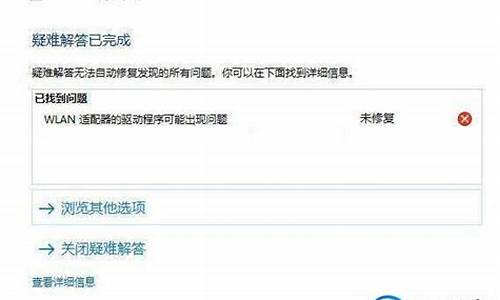打印机连接电脑系统32位设置-打印机连接电脑系统32位
1.Win7 32位系统无法连接xp网络打印机提示拒绝访问怎么办
2.win7 32位系统能共享win7 64位系统电脑上的打印机吗?
3.32位电脑如何添加64位电脑的共享打印机
Win7 32位系统无法连接xp网络打印机提示拒绝访问怎么办

共享打印是指打印机通过数据线连接某一台电脑(主机)设置共享后,局域网中的其他电脑(客户机)就可以使用此打印机。共享打印和共享文件相同,是Windows系统提供的一项服务,配置共享打印需要两台电脑能够相互访问。
一、主机端设置:
1. 启动共享打印机。
a) 点击“开始”→“控制面板”,如图
b) 右上角查看方式选择“类别”,在“网络和Internet”中“选择家庭组和共享选项”,如图
c) 选择“更改高级共享设置”,如图
d) 选择“启用网络发现”“启用文件和打印机共享”“关闭密码保护共享”,点击“保存修改”完成设置,如图
2. 设置共享打印机。
a)点击“开始”→“设备和打印机”,如图
b)右键点击打印机图标选择“打印机属性”,如图
c) 点击“共享”选项卡,将“共享这台打印机”打对勾,共享名可以自行修改,如图
3. 确认主机计算机名。
a)在电脑桌面右键点击“计算机”→“属性”,如图
b) 查看并记录计算机名,如果名字太长不方便记录,可以点击右侧的“更改设置”选项,修改计算机名,如图
二、客户端设置:
1. 点击“开始”→“运行”,输入主机端“计算机名”“\\Tianmeng-PC”,然后点击“确定”,打开主机端共享,如图
在此步骤经常出现客户机不能访问主机的情况,此问题和网络设置有关系,建议查看主机和客户机是否在同一个工作组,详细操作方法点击进入Windows网站查找解决方案。
2. 双击共享打印机图标,将自动配置共享,如图
3. 点击“开始”→“设备和打印机”就能够看到配置成功的共享打印机,打印时选择此打印机即可。
win7 32位系统能共享win7 64位系统电脑上的打印机吗?
是可以共享的,具体操作方法如下:
“开始”-“设置”-“打印机和传真”在有对号的打印机点右键--“共享”,在“共享”“共享名”中填123或abc-“确定”。
双击桌面任务栏小电脑,在“支持”中找到IP地址。
记住二,设置辅机“开始”--“打印机和传真”--右键“添加打印机”--“下一步”--“网络打印机....到...”--“下一步”--“连接到这台打印机”--在“名称框”中填 \\ 刚才主机的ip地址 \ 打印机名称,--“下一步”
确定,说明:打印机名称会自动显示。
在Winodws XP和Windows 7之间出现文件共享或互访的障碍时(包括局域网内互访和双机互联的情况),我们可以从以下几个方面入手。
32位电脑如何添加64位电脑的共享打印机
现在64位的电脑越来越多,但是以前的32位电脑在很多公司还没有淘汰,因此,在一些公司出现了共享打印机无法连接成功等情况。不论是64位电脑添加32位电脑的共享打印机,还是32位电脑添加64位共享打印机,方法都是一样的。下面是我为大家带来的32位电脑如何添加64位电脑的共享打印机的知识,欢迎阅读。
一、下载驱动
现在需要下载32位的打印机驱动,可以去官网下载,最好能下载到安装文件夹,文件夹中一定会有一个带.inf的文件,这个非常重要。
如果下载不到文件夹,而只能下载到.exe封装的驱动,那么我们就要多费点事了,首先将这个exe驱动文件在要连接的32位电脑上安装(因为64位安装不上的),安装完毕后进入安装的文件夹将文件中的文件复制到U盘中备用。
二、进入设备和打印机
在64位电脑上,就是现在通过USB接着打印机的电脑。
开始——设备和打印机
三、打印机属性
右击共享打印机的图标选择打印机属性(这个XP系统是在最后一项,WIN7是中间位置)
四、其他驱动程序
选择共享——点击下面的 其他驱动程序。
五、选择X86
选择你要添加的驱动,这里现在x86,安装32位系统。然后点击确定。
六、选择打印机
点击浏览去查找打印机驱动程序
七、添加inf驱动程序
现在去找到你下载到的32位的.打印机驱动文件夹,选择这个文件夹根目录下面的inf后缀的文件,打开,然后自动安装完成。
八、在32位电脑上添加打印机
接下来就是按照正常程序在32位系统电脑中添加打印机即可。
这里添加简单介绍下,如有不清楚可以关注本公众号或者官网dnzs.com.cn,查看专门的添加网络共享打印机方法。
开始——设备和打印机——添加打印机——添加网络***打印机——选择列表中要添加的打印机即可(如果列表中没有可以继续下一步)——我需要的打印机不在列表中——按名称选择打印机——在框中输入要IP/打印机名称,下一步即可。
声明:本站所有文章资源内容,如无特殊说明或标注,均为采集网络资源。如若本站内容侵犯了原著者的合法权益,可联系本站删除。